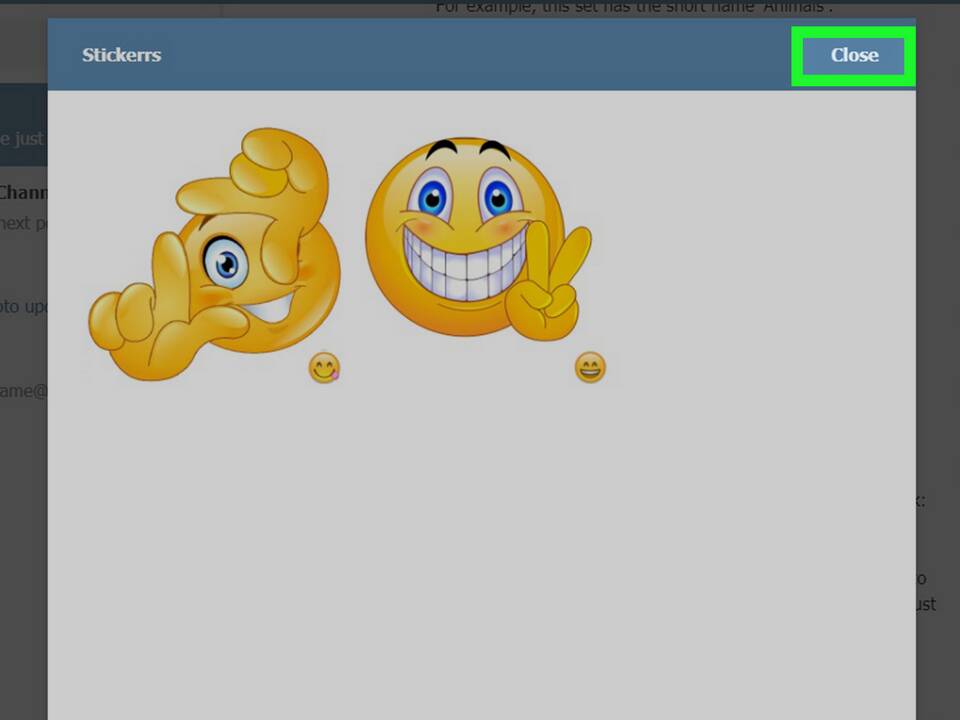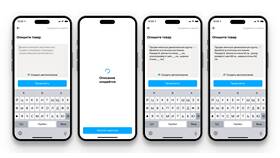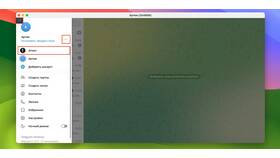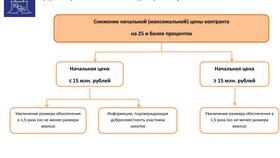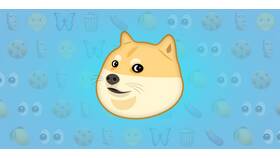Работа со стикерами в десктопной версии Telegram имеет свои особенности. Рассмотрим все способы отправки и управления стикерами на ПК.
Содержание
Отправка существующих стикеров
Базовый способ отправки
- Откройте нужный чат в Telegram Desktop
- Нажмите на иконку смайлика в правой части поля ввода
- Перейдите во вкладку "Стикеры"
- Выберите нужный стикер из доступных наборов
- Кликните по стикеру для отправки
Горячие клавиши
| Действие | Комбинация клавиш |
| Открыть панель стикеров | Ctrl + S |
| Быстрый поиск стикера | Начать вводить : + название набора |
Добавление новых стикерпаков
Через ссылку
- Перейдите по ссылке формата t.me/addstickers/ИмяПакета
- Нажмите кнопку "Add Stickers" в открывшемся окне
- Пакет автоматически появится в вашей коллекции
Из переписки
- Найдите в чате стикер из нужного набора
- Кликните правой кнопкой мыши по стикеру
- Выберите "Add Stickers" в контекстном меню
- Подтвердите добавление набора
Создание собственных стикеров на ПК
| Шаг | Описание |
| Подготовка изображений |
|
| Работа с ботом |
|
Управление стикерами
Удаление стикерпаков
- Откройте панель стикеров
- Наведите курсор на нужный набор
- Нажмите появившуюся иконку корзины
- Подтвердите удаление
Изменение порядка наборов
- Откройте список всех стикерпаков
- Зажмите левую кнопку мыши на нужном наборе
- Перетащите его в желаемую позицию
- Отпустите кнопку мыши для сохранения
Особенности работы на ПК
В десктопной версии Telegram недоступны некоторые функции мобильного приложения, такие как создание стикеров из фотографий или быстрая разметка. Для сложного редактирования рекомендуется подготовить изображения заранее.